この例では、異なる部材タイプに異なるナンバリング設定を使用する方法を示します。この例では、鉄骨アンカー バーに 1 組のナンバリング設定を使用し、鉄骨柱に別のナンバリング設定を使用します。[選択オブジェクトのシリーズのナンバリング] コマンドを使用すると、同じ製品マーク頭文字を持つすべての部材にナンバリングされます。
アンカー バーと柱をナンバリングするには、次のようにします。
-
鉄骨柱を作成します。
-
AR という頭マークを持つ、開始番号 1 のマーク シリーズのアンカー バーを作成します。
このマーク シリーズが、モデル内の他の部材または製品と異なることを確認します。
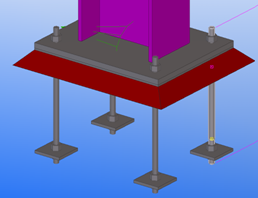
-
[図面とレポート] タブで、 をクリックして、[ナンバリング設定] ダイアログ ボックスを開きます。
-
[柱配置] チェック ボックスがオフになっていることを確認してから、[適用] をクリックします。
-
モデル内のアンカー バーのいずれかを選択します。
-
[図面とレポート] タブで、[] をクリックします。
頭マークが AR で開始番号が 1 のすべての部材がナンバリングされます。
-
アンカー バーのナンバリングが完了するまで待ちます。
-
[図面とレポート] タブで、 をクリックして、[ナンバリング設定] ダイアログ ボックスを開きます。
-
[柱配置] チェック ボックスをオンにし、[適用] をクリックします。
-
モデル内の鉄骨柱のいずれかを選択します。
-
[図面とレポート] タブで、[] をクリックします。
選択した柱と同じマーク シリーズに属するすべての柱がナンバリングされます。